KontrolPackでネットワーク経由でコンピュータを接続/制御

KontrolPackを使えば、ネットワーク内のコンピューターを簡単に制御できます。異なるオペレーティングシステムで稼働しているコンピューターを簡単に接続・管理できます。
VLCメディアプレーヤーは、オンラインビデオのストリーミング、ビデオファイルの変換、DVD / Blurayの再生に加えて、デスクトップWebカメラからのライブフィードの表示にも使用できることをご存知ですか?それは本当です!
このガイドでは、VLCメディアプレーヤーをWebカメラまたはキャプチャカードビューアとして使用する方法について説明します。インストールプロセスを開始するには、Linux互換のWebカメラまたはキャプチャカードがあることを確認してください。
LinuxへのVLCのインストール
Linux PCでVLCを使用してWebカメラを表示する方法について説明しているため、すべてのLinuxオペレーティングシステムにVLCがプリインストールされているわけではないため、システムでアプリを動作させる方法を示す必要があります。
LinuxにVLCビデオプレーヤーをインストールするには、ターミナルウィンドウを起動することから始めます。2つのキーボードの組み合わせのいずれかを使用して、ほとんどのデスクトップ環境でターミナルウィンドウを起動できます。これらの組み合わせは、Ctrl + Alt + TおよびCtrl + Shift + Tです。
ターミナルウィンドウが開いたら、アプリを動作させるために現在使用しているLinuxOSに対応する以下のコマンドラインインストール手順に従います。
Ubuntu
次のAptコマンドを使用して、UbuntuでVLCメディアプレーヤーを入手できます。
sudo apt install vlc
Debian
VLCをDebianLinuxで動作させるには、次のApt-getコマンドを実行します。
sudo apt-get install vlc
Arch Linux
Arch LinuxセットアップでVLCを動作させる必要がありますか?次のPacmanコマンドを実行します。
sudo pacman -S vlc
Fedora
VLCをFedoraLinuxで動作させるには、次のDnfコマンドを実行します。
sudo dnf install vlc
OpenSUSE
OpenSUSE Linuxを実行していて、VLCを機能させる必要がありますか?以下のZypperコマンドを実行します。
sudo zypper install vlc
スナップ
VLCメディアプレーヤーはSnapパッケージとして利用できます。Snapパッケージを使用するのが好きで、この方法でVLCをインストールする場合は、ガイドに従ってSnapdランタイムを設定することから始めます。次に、ランタイムがセットアップされたら、次のsnapinstallコマンドを実行します。
sudo snap install vlc
Flatpak
LinuxでVLCアプリケーションをFlatpakパッケージとしてセットアップすることは可能です。インストールプロセスを開始するには、ガイドに従ってFlatpakランタイムを設定します。このランタイムは、FlathubからFlatpakアプリを実行するために重要です。
LinuxPCでFlatpakランタイムが機能するようになったら、remote-addコマンドを使用してFlathubアプリストアをLinuxPCに追加します。
flatpak remote-add --if-not-exists flathub https://flathub.org/repo/flathub.flatpakrepo
最後に、flatpak installコマンドを使用して、最新リリースのVLCメディアプレーヤーをLinuxPCで稼働させます。
flatpakインストールflathuborg.videolan.VLC
VLCでウェブカメラフィードを表示する
VLCメディアプレーヤーでWebカメラを表示するには、まだ接続していない場合は、まずWebカメラをコンピューターに接続します。デバイスが接続されたら、アプリメニューでデバイスを検索してLinuxデスクトップでVLCを起動します。
VLCメディアプレーヤーを開いて使用する準備ができたら、アプリの左上の領域にある[メディア]メニューを探します。「メディア」メニュー内で、「キャプチャデバイスを開く」というオプションを見つけてクリックします。
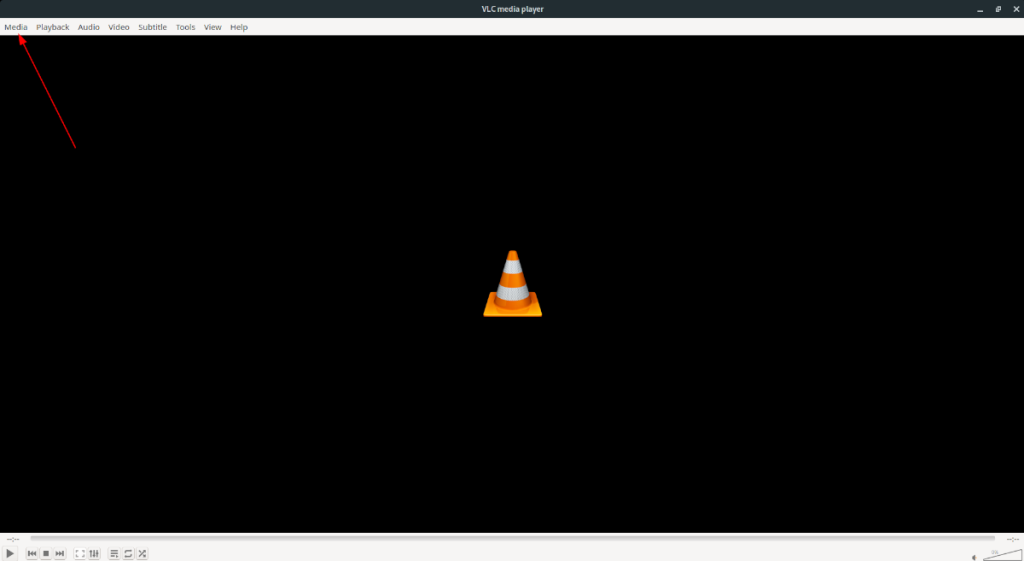
「キャプチャデバイスを開く」メニューには、いくつかのオプションがあります。「キャプチャモード」領域を探し、ドロップダウンメニューをクリックして、メニュー内のいくつかのオプションを表示します。
「キャプチャモード」メニューには、さまざまなオプションがあります。すべてのオプションを並べ替えて、「ビデオカメラ」をクリックします。ビデオカメラを開くようにVLCを設定した後、「ビデオデバイス名」を見つけて、その横にあるドロップダウンメニューを選択します。
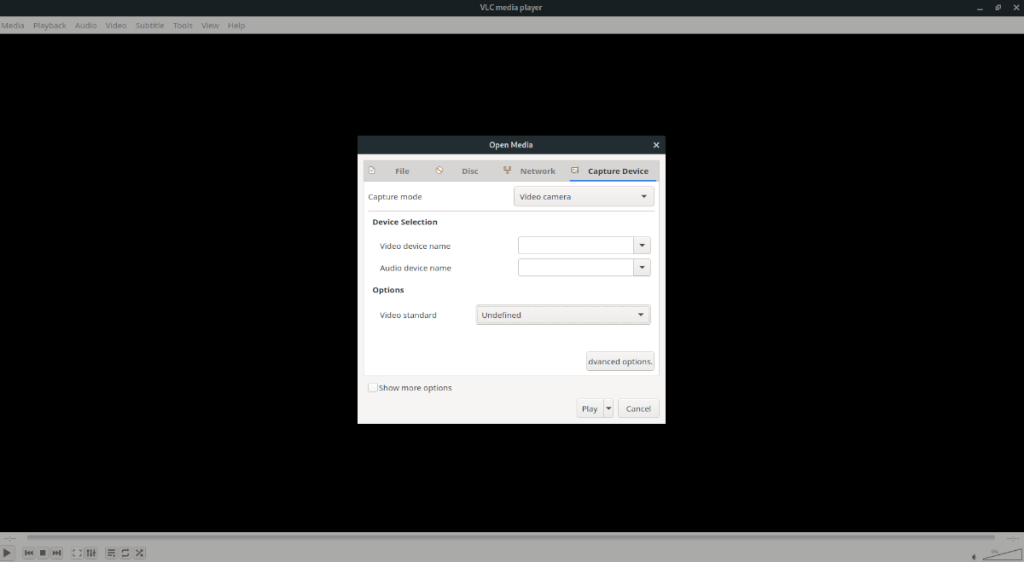
カメラのドロップダウンメニューを確認します。カメラが見えなくても心配いりません。テキストボックスは空白のままにします。VLCはテキストボックスに入れたものを何でも開こうとするので、記入しないでください。代わりに、[オプション]セクションを探し、その横にあるドロップダウンメニューをクリックします。
ドロップダウンメニュー内で、Webカメラの標準表示タイプを設定します。ウェブカメラの解像度はカメラの仕様を尊重する必要があることに注意してください。たとえば、NTSC Webカメラを使用している場合は、ビデオオプションを変更せずに、それに設定することをお勧めします。または、Webカメラのビデオ標準がわからない場合は、「未定義」に設定してください。このオプションにより、VLCはカメラを自動的に調整できます。
カメラの解像度を設定したら、[メディアを開く]ウィンドウの右下隅にある[再生]ボタンを見つけてクリックします。「再生」ボタンをクリックすると、VLCはWebカメラの表示を試みます。何も起こらない場合は、VLCプレーヤー自体の再生ボタンをクリックすると、カメラがVLCでライブになります。
注:VLCはメディアプレーヤーであり、本格的なWebカメラユーティリティではないため、VLCでのWebカメラブロードキャストは少し遅れる可能性があります。
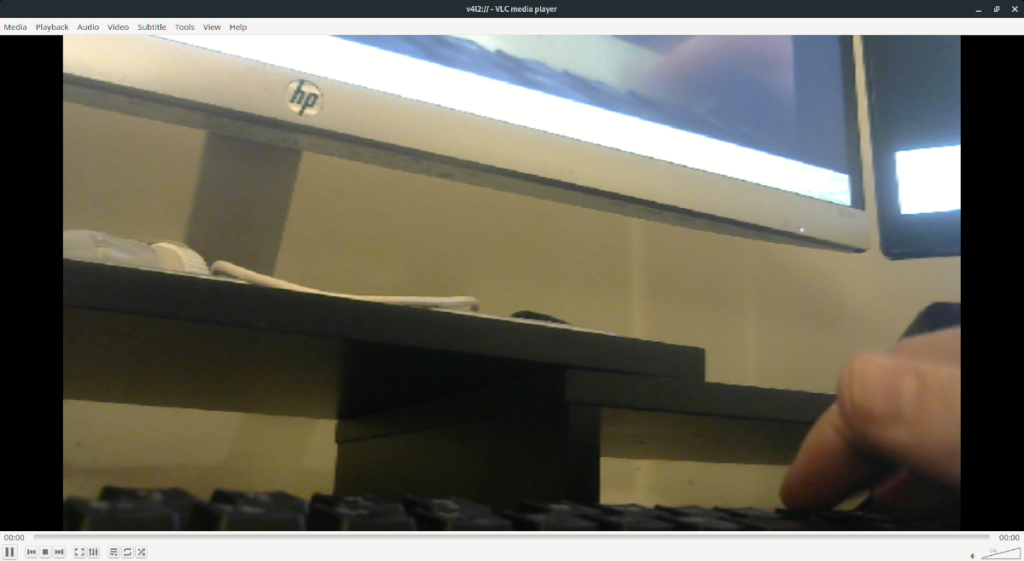
VLCでのカメラの再生を停止するには、VLCプレーヤーの停止ボタンをクリックします。
KontrolPackを使えば、ネットワーク内のコンピューターを簡単に制御できます。異なるオペレーティングシステムで稼働しているコンピューターを簡単に接続・管理できます。
繰り返しのタスクを自動で実行したいですか?手動でボタンを何度もクリックする代わりに、アプリケーションが
iDownloadeは、BBCのiPlayerサービスからDRMフリーのコンテンツをダウンロードできるクロスプラットフォームツールです。.mov形式の動画もダウンロードできます。
Outlook 2010の機能についてはこれまで詳細に取り上げてきましたが、2010年6月までにリリースされないため、Thunderbird 3について見ていきましょう。
たまには休憩も必要です。面白いゲームを探しているなら、Flight Gearを試してみてください。無料のマルチプラットフォームオープンソースゲームです。
MP3 Diagsは、音楽オーディオコレクションの問題を解決するための究極のツールです。mp3ファイルに適切なタグを付けたり、アルバムカバーアートを追加したり、VBRを修正したりできます。
Google Waveと同様に、Google Voiceも世界中で大きな話題を呼んでいます。Googleはコミュニケーション方法を変えることを目指しており、
Flickrユーザーが高画質で写真をダウンロードできるツールはたくさんありますが、Flickrのお気に入りをダウンロードする方法はありますか?最近、
サンプリングとは何でしょうか?Wikipediaによると、「サンプリングとは、一つの録音から一部、つまりサンプルを取り出し、それを楽器や音楽として再利用する行為です。
Googleサイトは、Googleのサーバー上でウェブサイトをホストできるGoogleのサービスです。しかし、一つ問題があります。それは、バックアップのための組み込みオプションがないことです。



![FlightGear Flight Simulatorを無料でダウンロード[楽しもう] FlightGear Flight Simulatorを無料でダウンロード[楽しもう]](https://tips.webtech360.com/resources8/r252/image-7634-0829093738400.jpg)




